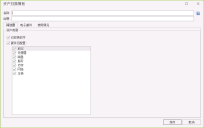创建新的资产扫描模板
Security Controls 附带一个预定义资产扫描模板,名称为完整资产扫描。 此模板无法修改。 它会:
虽然此模板适用于大多数扫描活动,但是在扫描计算机时您可能希望拥有更高的灵活性。 为此,Security Controls 提供可以创建任意数量自定义资产扫描模板的功能。
要创建新的资产扫描模板,可从主菜单中选择新建 > 资产扫描模板。 随即显示资产扫描模板对话框。
资产扫描模板对话框包含共同定义扫描模板特征的三个选项卡。
|
字段 |
说明 |
|---|---|
|
名称 |
要分配至此扫描模板的名称。 |
|
说明 |
模板的说明。 |
|
筛选选项卡 |
有三种不同的可执行的资产扫描类型。
可以选择扫描有关许多不同硬件组件的信息,包括:
|
|
电子邮件选项卡 |
此选项卡仅适用于从控制台启动的无代理扫描;它不适用于也可能使用此模板的代理。 此选项卡可以指定应该自动发送哪些报告,以及应该向谁发送报告。 指定的报告将在使用此模板的扫描完成后发送。 可以发送许多不同的报告。 要了解特定报告包含的内容,可单击列表中的报告,然后立即查看列表上的相关说明。 要指定应该自动发送哪些报告,以及应该向谁发送报告: 必须先保存新模板,然后才能执行这些步骤。
|
|
使用者选项卡 |
此选项卡显示当前使用该资产扫描模板的收藏夹和代理策略。 模板通知其他区域受到怎样的影响时,如果正在考虑修改模板,此选项卡非常重要。 |
要保存模板,可单击保存。 要关闭对话框而不保存更改,点击取消。